¿Cómo aplicar un botón para abrir otro libro de trabajo en Excel?
En una hoja de cálculo, podemos insertar un hipervínculo para vincular otro libro de trabajo, de modo que se pueda abrir rápidamente y con facilidad. Pero, ¿has intentado alguna vez crear un botón para abrir otro libro de trabajo a través del libro de trabajo activo?
Aplicar un botón para abrir otro libro de trabajo con código VBA
 Aplicar un botón para abrir otro libro de trabajo con código VBA
Aplicar un botón para abrir otro libro de trabajo con código VBA
En Excel, podemos insertar un botón de forma y luego vincularle un código. Puedes resolver esta tarea siguiendo los siguientes pasos:
1. Haz clic en Insertar > Formas > Rectángulo, consulta la siguiente captura de pantalla:
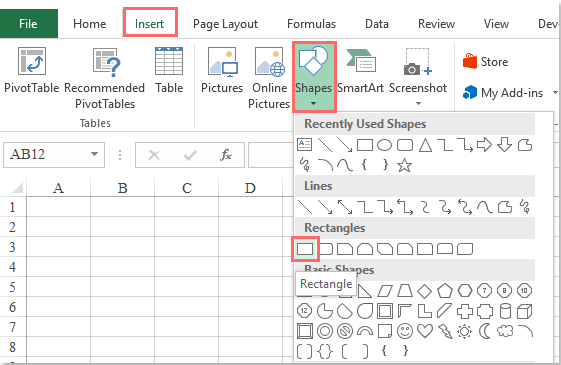
2. Luego arrastra el mouse para dibujar un botón de forma y formátalo según tus necesidades, consulta la siguiente captura de pantalla:

3. A continuación, mantén presionadas las teclas ALT + F11 para abrir la ventana de Microsoft Visual Basic para Aplicaciones.
4. Haz clic en Insertar > Módulo, y pega el siguiente código en la Ventana de Módulo.
Código VBA: Abrir un libro de trabajo específico:
Sub Openworkbook_Click()
'Updateby Extendoffice
Dim xWb As Workbook
Dim wbName As String
On Error Resume Next
Set xWb = Workbooks.Open("C:\Users\DT168\Desktop\test\Book2.xlsx")
wbName = xWb.Name
If Err.Number <> 0 Then
MsgBox "This workbook does not exist!", vbInformation, "Kutools for Excel"
Err.Clear
Else
MsgBox "This workbook is opened!", vbInformation, "Kutools for Excel"
End If
End Sub
Nota: En el código anterior, debes cambiar la ruta y el nombre del archivo C:\Users\DT168\Desktop\test\Book2.xlsx por la ruta real del libro de trabajo al que deseas vincularte.
5. Luego guarda y cierra esta ventana de código, haz clic derecho en el botón de forma que has creado, elige Asignar Macro desde el menú contextual, en el cuadro de diálogo Asignar Macro que aparece, haz clic en el nombre de la macro Openworkbook_Click que acabas de insertar, y haz clic en el botón Aceptar, consulta la siguiente captura de pantalla:

6. Ahora, cuando haces clic en el botón de forma:
(1.) Si el libro de trabajo no existe, recibirás el siguiente cuadro de mensaje:

(2.) Si el libro de trabajo existe, se abrirá de inmediato, y también aparecerá un cuadro de mensaje para recordártelo:


Descubre la Magia de Excel con Kutools AI
- Ejecución Inteligente: Realiza operaciones en celdas, analiza datos y crea gráficos, todo impulsado por comandos simples.
- Fórmulas Personalizadas: Genera fórmulas adaptadas para optimizar tus flujos de trabajo.
- Codificación VBA: Escribe e implementa código VBA sin esfuerzo.
- Interpretación de Fórmulas: Comprende fórmulas complejas con facilidad.
- Traducción de Texto: Supera las barreras del idioma dentro de tus hojas de cálculo.
Las mejores herramientas de productividad para Office
Mejora tu dominio de Excel con Kutools para Excel y experimenta una eficiencia sin precedentes. Kutools para Excel ofrece más de300 funciones avanzadas para aumentar la productividad y ahorrar tiempo. Haz clic aquí para obtener la función que más necesitas...
Office Tab incorpora la interfaz de pestañas en Office y facilita mucho tu trabajo
- Habilita la edición y lectura con pestañas en Word, Excel, PowerPoint, Publisher, Access, Visio y Project.
- Abre y crea varios documentos en nuevas pestañas de la misma ventana, en lugar de hacerlo en ventanas separadas.
- ¡Aumenta tu productividad en un50% y reduce cientos de clics de ratón cada día!
Todos los complementos de Kutools. Un solo instalador
El paquete Kutools for Office agrupa complementos para Excel, Word, Outlook y PowerPoint junto con Office Tab Pro, ideal para equipos que trabajan en varias aplicaciones de Office.
- Suite todo en uno: complementos para Excel, Word, Outlook y PowerPoint + Office Tab Pro
- Un solo instalador, una licencia: configuración en minutos (compatible con MSI)
- Mejor juntos: productividad optimizada en todas las aplicaciones de Office
- Prueba completa de30 días: sin registro ni tarjeta de crédito
- La mejor relación calidad-precio: ahorra en comparación con la compra individual de complementos